カメラ、SDカード、電話はすべて制限されていますストレージ。写真を一時的に保存するために使用できますが、最終的にはデバイスから移動する必要があります。保管スペースだけの問題ではありません。写真や動画を安全な外部ドライブに移動する必要があります。 Windows 10には非常にインテリジェントなインポート機能があります。電話やSDカードなどのデバイスを接続したときにそれを検出し、データのインポートを提案します。閉じて別の自動再生アクションを設定した場合、インポートプロンプトは再び表示されません。とはいえ、カメラ、SDカード、または電話からWindows 10の写真やビデオをインポートすることもできます。
デバイスを接続する
iPhoneを接続する場合、またはSDカードを挿入する場合、これは非常に簡単です。 Androidスマートフォンやカメラを接続している場合は少し複雑です。
Androidデバイスを接続するときは、必ずMTPデバイスとして接続します。充電モードで接続すると、写真やビデオをインポートできなくなります。 Androidの設定にMTP接続オプションがない場合は、ファイル転送オプションを選択してください。

カメラには、同様のオプションがある場合とない場合があります。接続して、Windowsがそれを検出して、ファイルエクスプローラーでカメラの写真を表示できるかどうかを確認します。
デバイスを初めて接続する場合、Windowsは追加のドライバーをインストールする必要がある場合があります。
Windows 10で画像とビデオをインポートする-自動再生オプション
前述のように、写真とビデオのインポートデバイスに設定できる自動再生アクションです。これをデフォルトのオプションとして設定するオプションは、電話を接続している場合には適さない場合があります。 Androidスマートフォンを接続して充電したり、iPhoneを接続してバックアップしたりできます。どちらの場合も、Windows 10で写真とビデオをインポートすると、迷惑になります。このオプションは、カメラと、おそらく写真とビデオのみが含まれているSDカードに設定できます。このオプションを閉じるか、別のオプションを選択しても、Windows 10で画像とビデオをインポートできます。
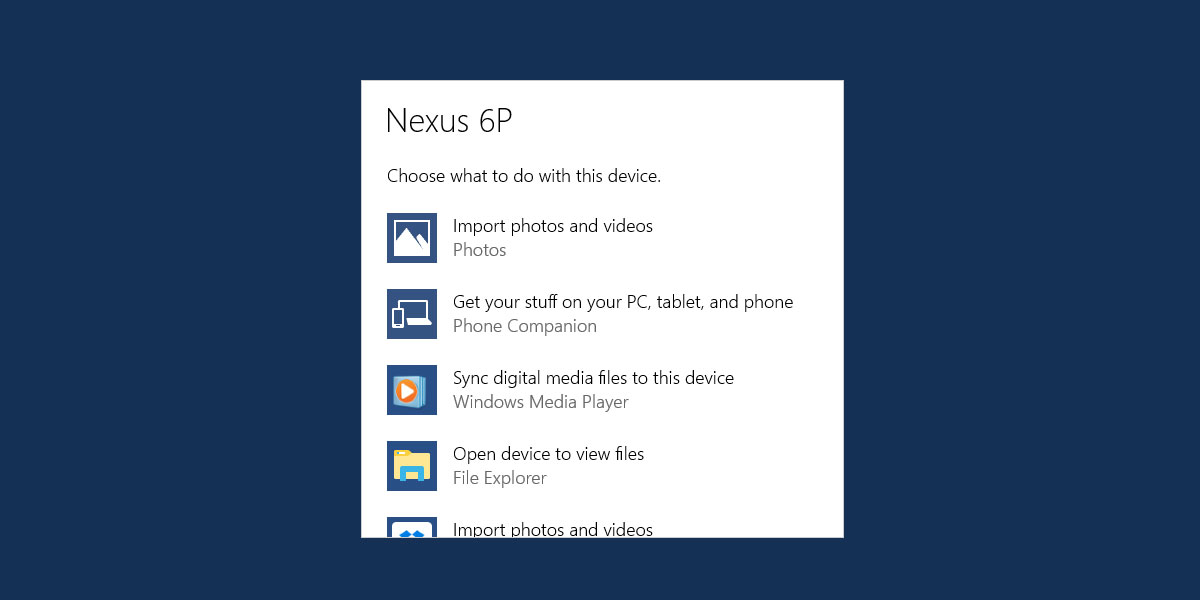
Windows 10で画像と動画をインポートする–ファイルエクスプローラー
デバイスを接続し、ファイルエクスプローラーに表示されるまで待ちます。ファイルエクスプローラーでデバイス上の写真とビデオを参照できることを確認してください。
デバイスを右クリックし、コンテキストメニューから[写真とビデオのインポート]を選択します。
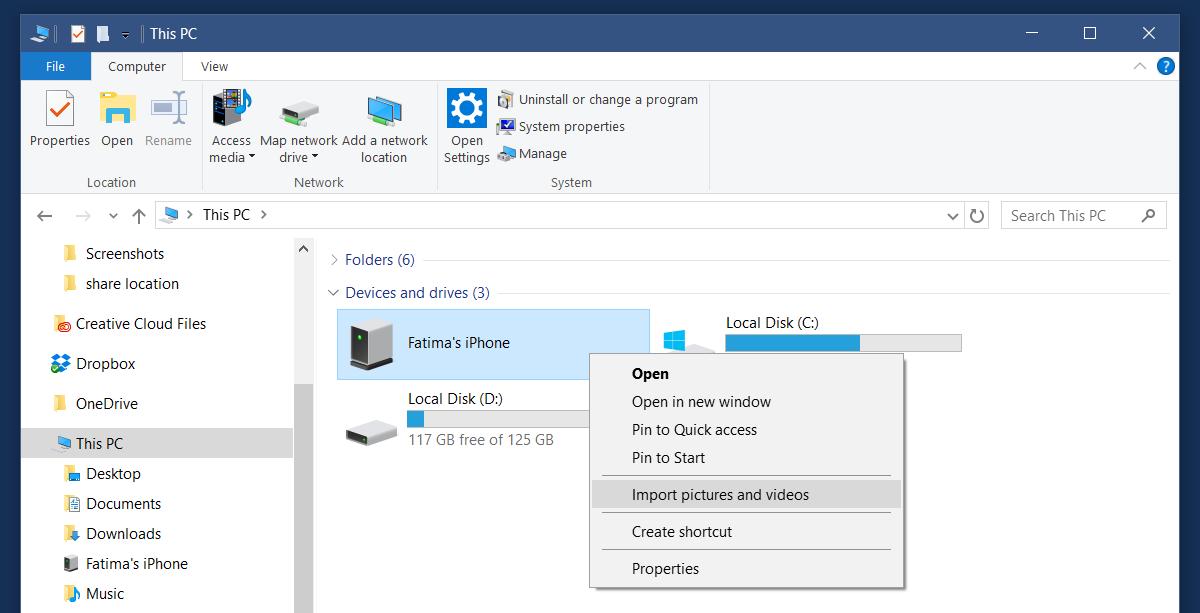
Windowsは、デバイスで写真とビデオをスキャンします。これには、デバイスにあるデータの量に応じて時間がかかります。
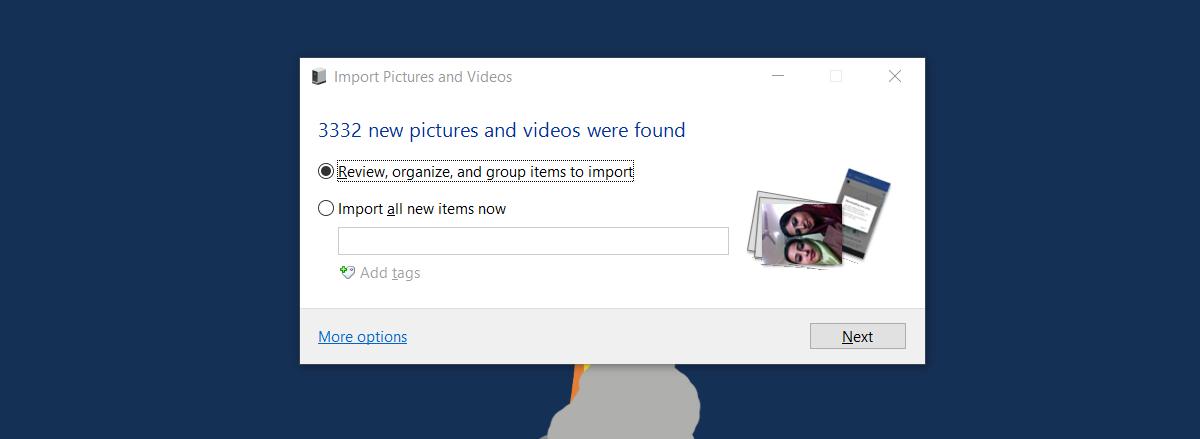
Windowsでは、アイテムを整理およびグループ化できます見つかった。それをスキップして、最後のインポート以降に新しいアイテムをインポートする場合は、[すべての新しいアイテムを今すぐインポート]を選択します。必要に応じて、新しいアイテムにタグを追加できます。
写真や動画をインポートするとき、次のことができます写真とビデオの保存先を選択します。 [その他のオプション]をクリックして、インポート先を選択します。写真とビデオの別の場所を選択できます。インポート日と画像名で名前が付けられたフォルダーに分類されます。命名規則を定義することもできます。
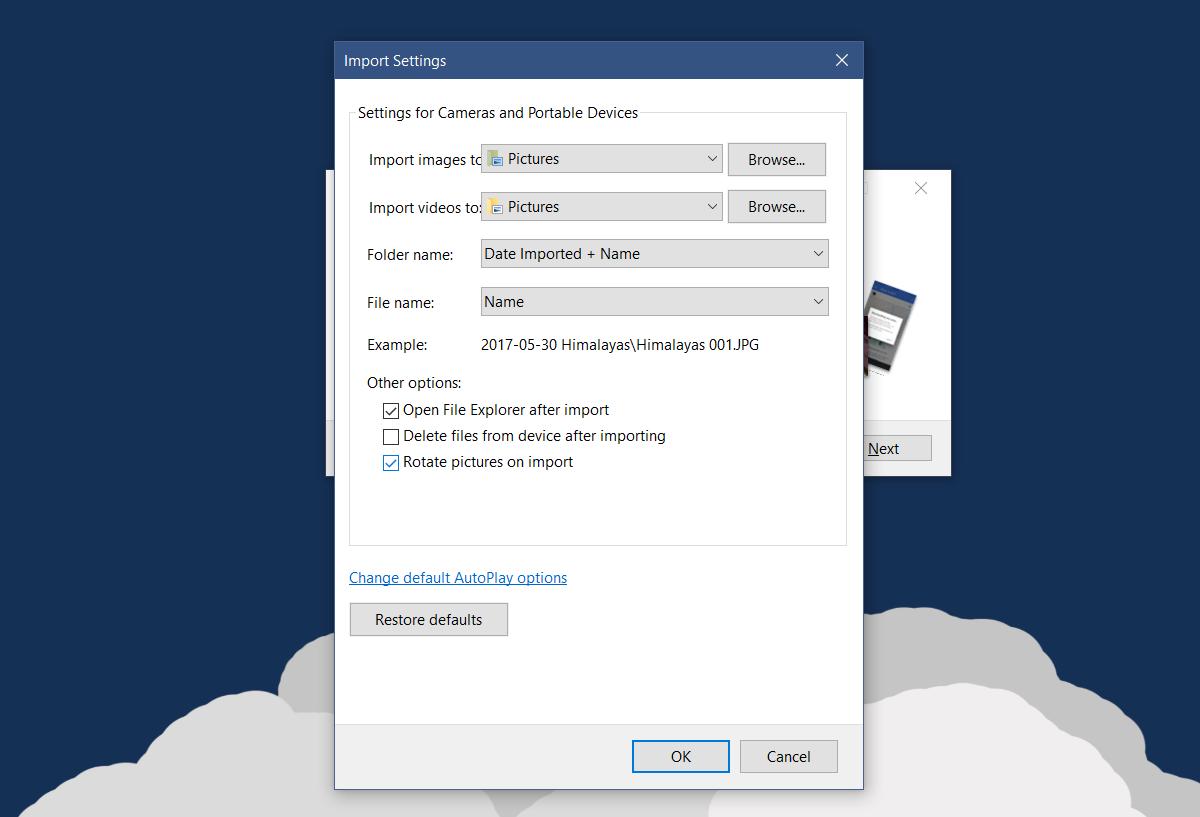
それだけです。













コメント